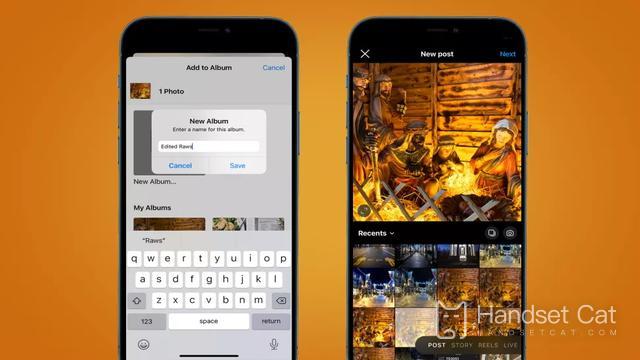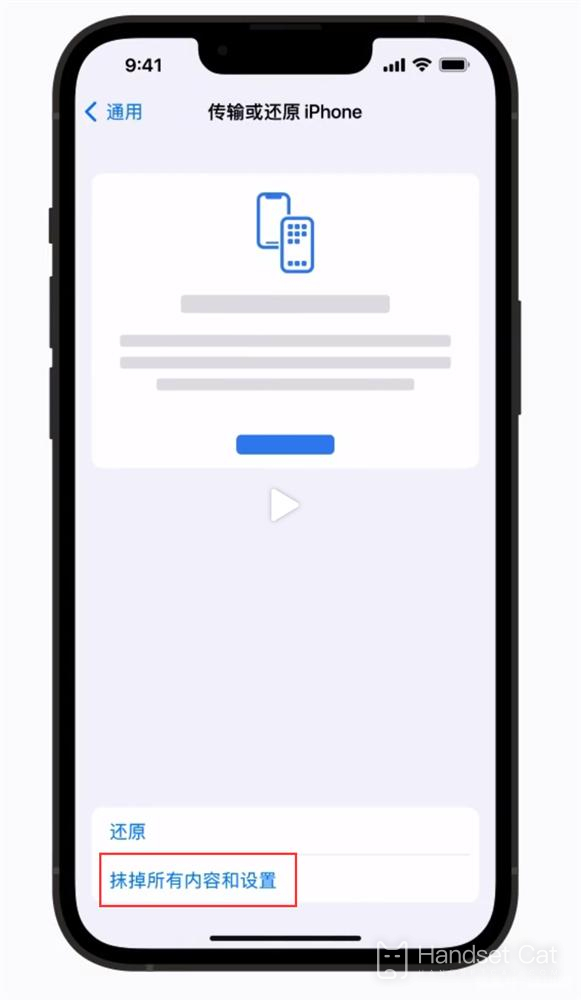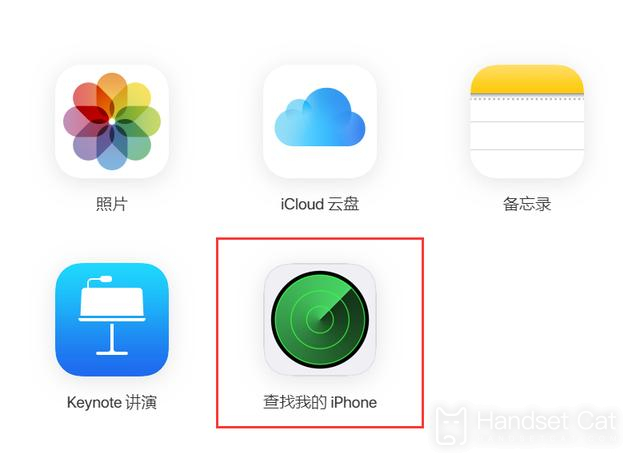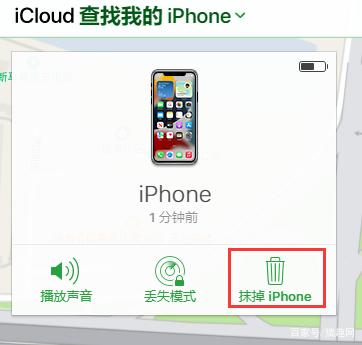iPhone14promaxのすべてのコンテンツを消去する方法
iPhone14シリーズの最高構成携帯電話として、iphone14promaxは多くの方にご購入いただいております。しかし、マシンの数が非常に多いため、品質が異なることを保証するのは困難です。しかし、所有者の中には、数日間使用した後に初めてマシンに問題があることに気づき、マシンを返却したいと考える人もいます。その前に、携帯電話の所有者は携帯電話のデータを消去することを決して忘れてはいけません。それでは、iPhone14promaxのすべてのコンテンツを消去するにはどうすればよいですか?編集者がすべてを整理しました!
iPhone14promaxのすべてのコンテンツを消去するにはどうすればよいですか?iPhone14promax のコンテンツをクリアする方法の紹介:
始める前に:
1. 重要なデータがバックアップされていることを確認し、バックアップ ファイルの整合性を確認します。Aisi Assistant のフルバックアップ機能を利用してデータをバックアップできます。
2. ジェイルブレイクされたデバイスでデータを消去することはお勧めできません。デバイス上で問題が発生し、白いリンゴの問題が発生する可能性があります。
3. デバイスデータの消去操作は元に戻すことができないため、iPhone 内のすべてのデータが消去されます。続行する前に必要性を確認してください。
デバイスのデータを消去するには 3 つの方法があります:
1. iPhoneで直接データを消去する
iPhoneの電源が入って正常に使用できる場合は、iPhoneの設定-一般-復元(iPhoneの転送または復元)を開き、「すべてのコンテンツと設定を消去」をクリックしてデータを消去できます。
データの消去を確認すると、iPhone はパスワードの入力を求めます。これは新しいシステムではロック画面のパスワードです。検索とアクティベーション ロックをオフにするために Apple ID アカウントのパスワードを入力する必要がある場合があります。プロンプトに従って、iPhone が消去されるまで待ちます。
2. iCloud検索機能を通じてデバイスデータを消去する
iPhone が手元にない場合、または正常に動作していない場合は、iCloud Finder を使用してデバイスを消去できます。前提として、事前に iPhone で Apple ID にログインし、「検索」機能をオンにしている必要があります。
コンピュータまたは任意のデバイスで、Apple ID を使用して Apple の iCloud 公式 Web サイトにログインし、ページ上の「iPhone を探す」機能アイコンをクリックします。
ページ上部の「すべてのデバイス」で iPhone を選択し、iPhone を消去する必要があることを確認したら、「iPhone を消去」をクリックし、画面の指示に従います。
携帯電話を変更したい場合、または携帯電話に問題があり、iPhone データを消去してリセットする必要がある場合は、上記のエディターが教えた方法で行うこともできます。注意すべき点は、デバイスデータの消去操作は元に戻すことができず、iPhone 内のすべてのデータが消去されることです。この記事を読んだ後、編集者は、誰もがこの質問に対する答えをすでに知っているはずだと信じています。
について関連するモバイル百科事典
-

iPhone 16のメインカメラは何のセンサーですか?
2024-08-13
-

iPhone 16にはどのようなアップグレードがありますか?
2024-08-13
-

iPhone 16にはミュートスイッチはありますか?
2024-08-13
-

iPhone 16のバッテリー寿命はどうですか?
2024-08-13
-

iPhone 16 の画面のピークの明るさはどれくらいですか?
2024-08-13
-

iPhone 16proでバックグラウンドプログラムを閉じるにはどうすればよいですか?
2024-08-12
-

iPhone16proにアクセスコントロールカードを設定するにはどうすればよいですか?
2024-08-12
-

iPhone 16 Pro Maxは望遠とマクロをサポートしていますか?
2024-08-12
について。人気のモバイル百科事典
-

OnePlus 9RT の画面解像度はどれくらいですか?
2024-06-24
-

RedmiNote13をアクティベートする方法
2024-06-24
-

vivo X80 デュアルセル 80W フラッシュ充電時間の概要
2024-06-24
-

Oppo電話を再起動する方法
2024-06-24
-

Redmi K50NFC シミュレートされたアクセス カードのチュートリアル
2024-06-24
-

Xiaomi 14proで画面を2つのアプリに分割する方法
2024-06-24
-

iQOO 8はフルネットコムですか?
2024-06-24
-

OPPO Find X7のバッテリー寿命を確認する方法
2024-06-24
-

iPhone 14シリーズのNFC機能のご紹介
2024-06-24
-

vivo Y100で指紋スタイルを設定する方法
2024-06-24